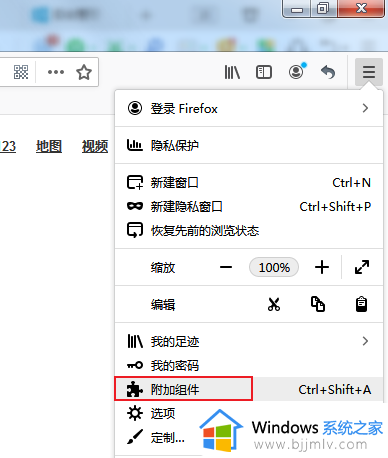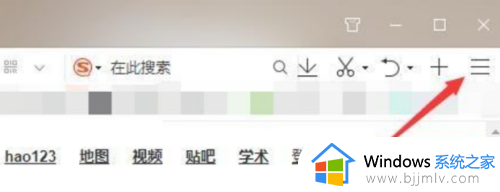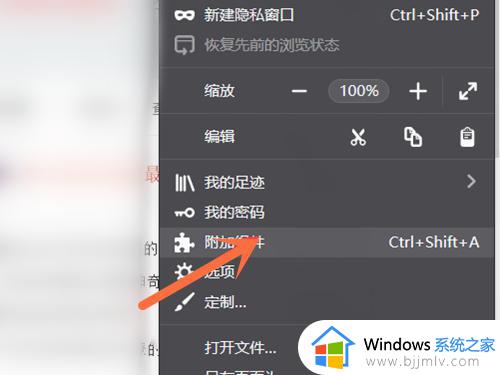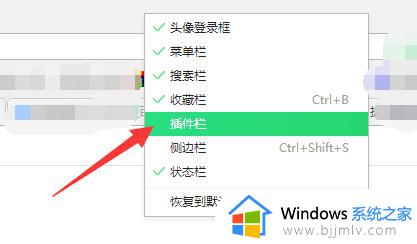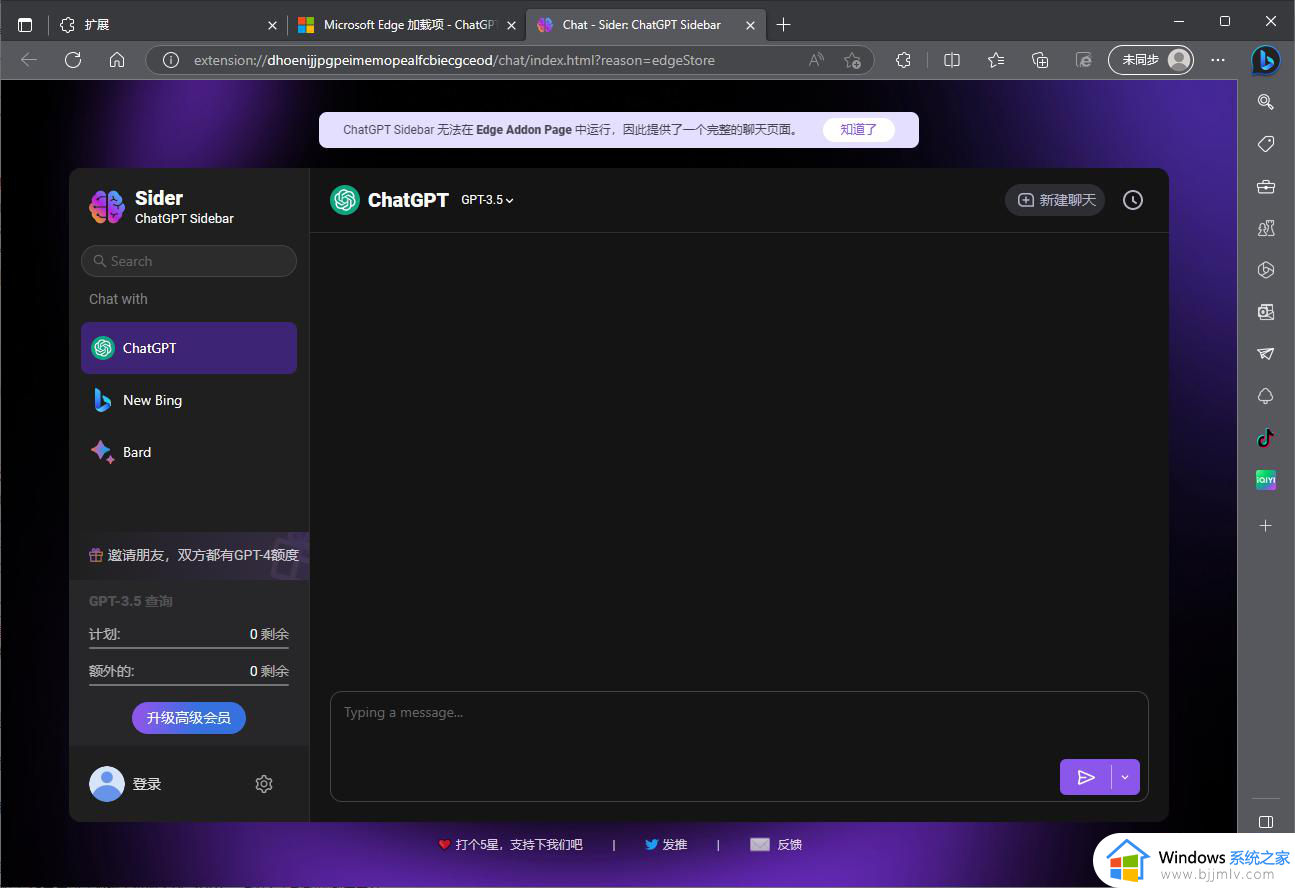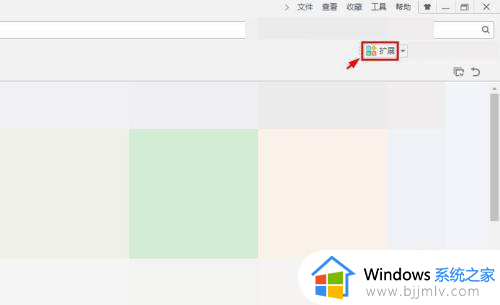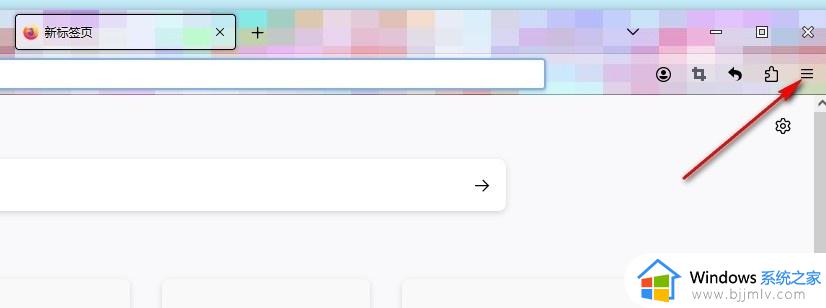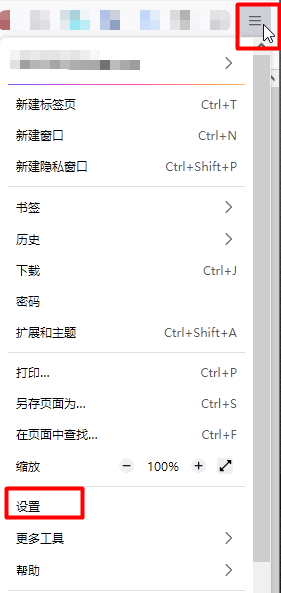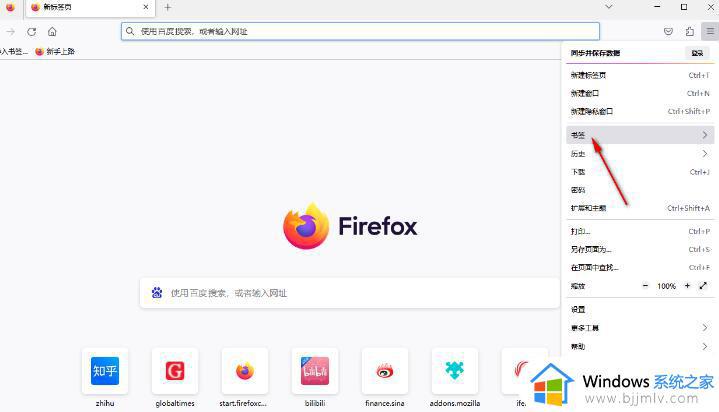火狐浏览器插件怎样下载安装 如何在火狐浏览器安装插件
在使用浏览器的时候,为了增强功能经常会安装各种插件来使用,但是有用户们在使用火狐浏览器的时候,并不知道插件怎样下载安装,其实方法有很多种,如果你也想要安装的话,现在不妨就跟随笔者的步伐一起来学习一下在火狐浏览器安装插件的详细操作方法吧。
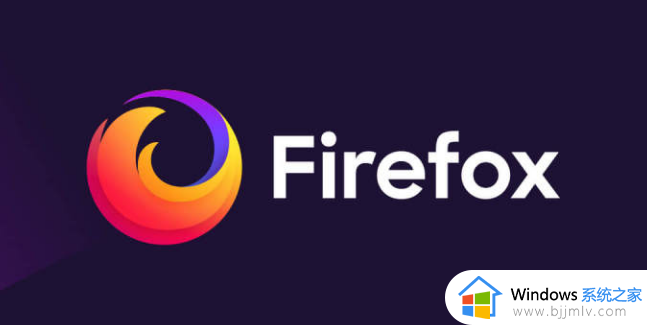
具体如下:
方法一:通过Firefox插件商店安装插件
1、打开Firefox浏览器。
2、点击右上角的菜单按钮(三条横线图标)以打开菜单。
3、选择“插件和附加组件”选项。
4、在左侧导航栏中,选择“插件”选项卡。
5、在右上角的搜索框中输入您要查找的插件名称或关键字。
6、找到所需的插件后,点击其右侧的“安装”按钮。
7、等待片刻,Firefox会下载并安装插件。安装完成后,您将看到一个“启用”按钮,点击它来启用插件。
方法二:手动安装插件文件
1、打开Firefox浏览器。
点击右上角的菜单按钮,选择“附加组件”选项。
2、在左侧导航栏中,选择“扩展”选项卡。
在页面的右上角,点击“设置”图标,然后选择“安装扩展”选项。
3、浏览到您已下载的插件文件(通常是一个以.xpi为扩展名的文件),然后点击“打开”或“安装”。
上述给大家介绍的就是如何在火狐浏览器安装插件的详细内容,有一样需求的用户们可以参考上述方法步骤来进行安装,希望帮助到大家。